win10system文件损坏怎么修复 win10system文件损坏修复步骤
更新时间:2024-01-22 14:30:58作者:jkai
在使用win10操作系统的小伙伴可能会遇到系统文件损坏的问题,这可能会影响到系统的正常运行和稳定性。当系统文件损坏时,小伙伴可能会遇到各种错误消息和异常行为,对此win10system文件损坏怎么修复呢?今天小编就给大家介绍一下win10system文件损坏修复步骤,快来一起看看吧。
具体方法:
1、在桌面上的搜索框中输入命令提示符,右键点击,选择以管理员身份打开命令提示符
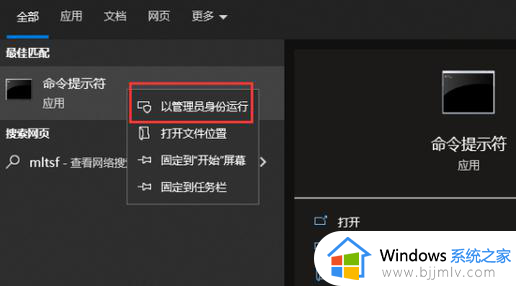
2、在命令提示符界面打开后,在如下窗口内输入sfc /scannow,这一步的目的是为了检测修复系统文件
3、输入完上述步骤的命令后回车,就会开始检测和修复了,当然也可以使用“Dism /Online /Cleanup-Image /CheckHealth”和“Dism /Online /Cleanup-Image /RestoreHealth”修复windows组件,也是可以的
1、点击开始菜单图标,然后点击设置图标,在设置内打开更新和安全选项
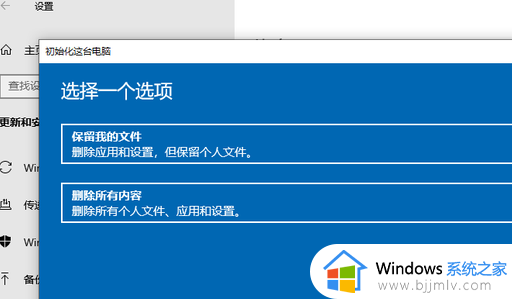
2、在更新和安全界面里,点击左侧的恢复,然后在右侧找到开始选项,点击开始
3、在界面根据个人需要可以选择保留我的文件,或是删除所有内容,对电脑系统进行重置,以尝试修复损坏的系统文件
以上全部内容就是小编带给大家的win10system文件损坏修复步骤详细内容分享啦,小伙伴们如果你们也不知道怎么修复的话,就快点跟着小编一起来看看吧。
win10system文件损坏怎么修复 win10system文件损坏修复步骤相关教程
- win10启动文件损坏怎么修复 win10启动文件损坏的解决教程
- win10注册表损坏怎么修复 win10注册表损坏如何修复
- win10文件或目录损坏且无法读取怎么删除 win10删除文件提示文件或目录损坏且无法读取如何解决
- win10损坏的映像0xc000012f进不了桌面怎么修复
- win10打开360浏览器提示360se.exe损坏的图像修复方案
- win10winload.exe丢失或损坏怎么办 win10电脑winload.exe丢失怎么修复
- win10开机提示无法自动修复日志文件srttrail.txt的修复步骤
- 如何修复win10系统引导文件 win10系统怎么修复系统引导文件
- win10笔记本电池修复方法 win10笔记本电池损耗如何修复
- win10系统文件修复教程 win10如何修复系统文件
- win10如何看是否激活成功?怎么看win10是否激活状态
- win10怎么调语言设置 win10语言设置教程
- win10如何开启数据执行保护模式 win10怎么打开数据执行保护功能
- windows10怎么改文件属性 win10如何修改文件属性
- win10网络适配器驱动未检测到怎么办 win10未检测网络适配器的驱动程序处理方法
- win10的快速启动关闭设置方法 win10系统的快速启动怎么关闭
win10系统教程推荐
- 1 windows10怎么改名字 如何更改Windows10用户名
- 2 win10如何扩大c盘容量 win10怎么扩大c盘空间
- 3 windows10怎么改壁纸 更改win10桌面背景的步骤
- 4 win10显示扬声器未接入设备怎么办 win10电脑显示扬声器未接入处理方法
- 5 win10新建文件夹不见了怎么办 win10系统新建文件夹没有处理方法
- 6 windows10怎么不让电脑锁屏 win10系统如何彻底关掉自动锁屏
- 7 win10无线投屏搜索不到电视怎么办 win10无线投屏搜索不到电视如何处理
- 8 win10怎么备份磁盘的所有东西?win10如何备份磁盘文件数据
- 9 win10怎么把麦克风声音调大 win10如何把麦克风音量调大
- 10 win10看硬盘信息怎么查询 win10在哪里看硬盘信息
win10系统推荐